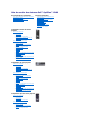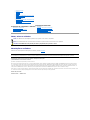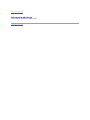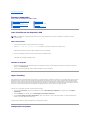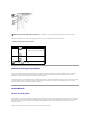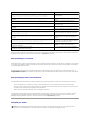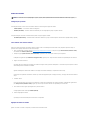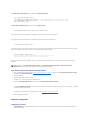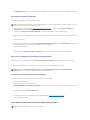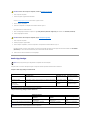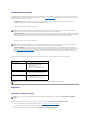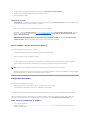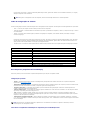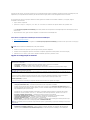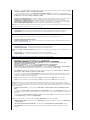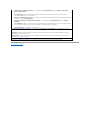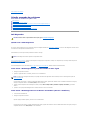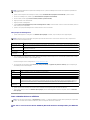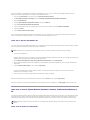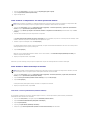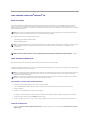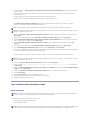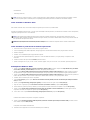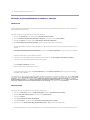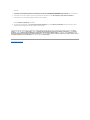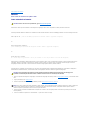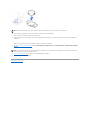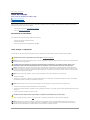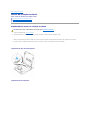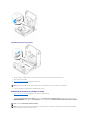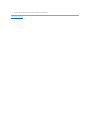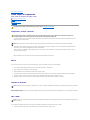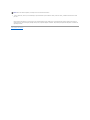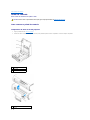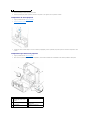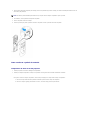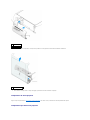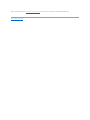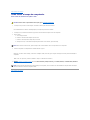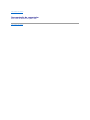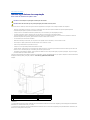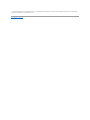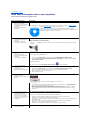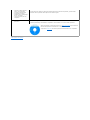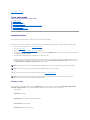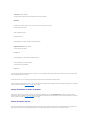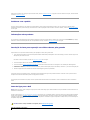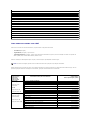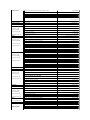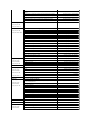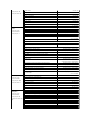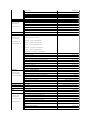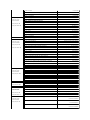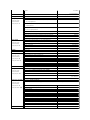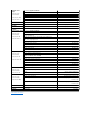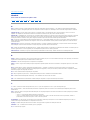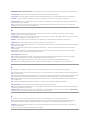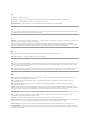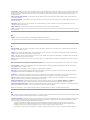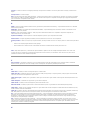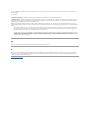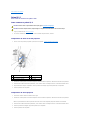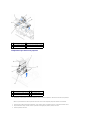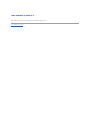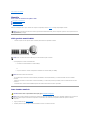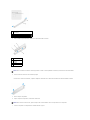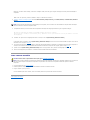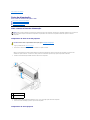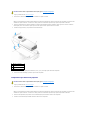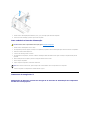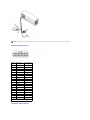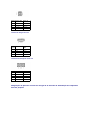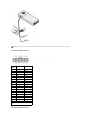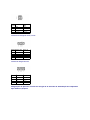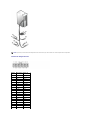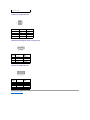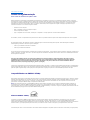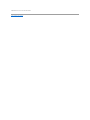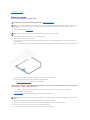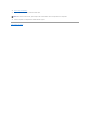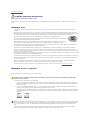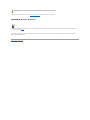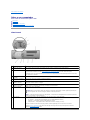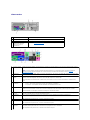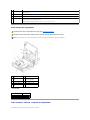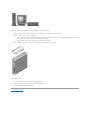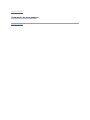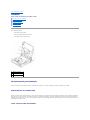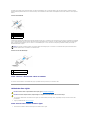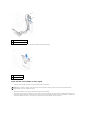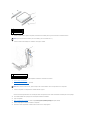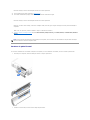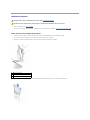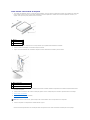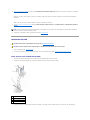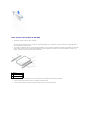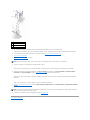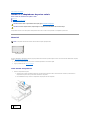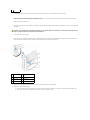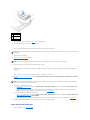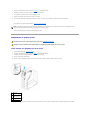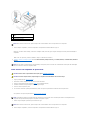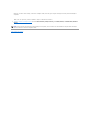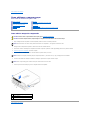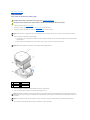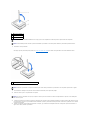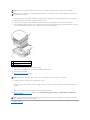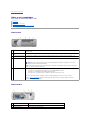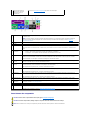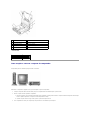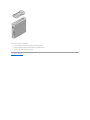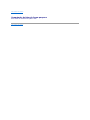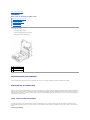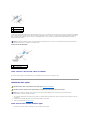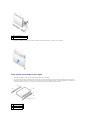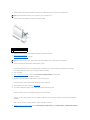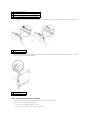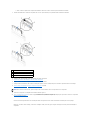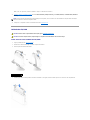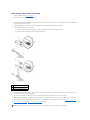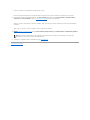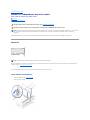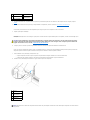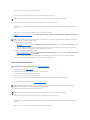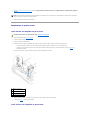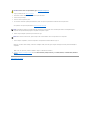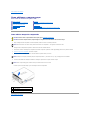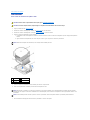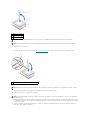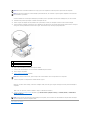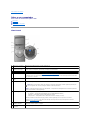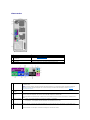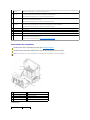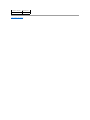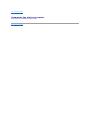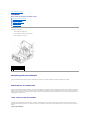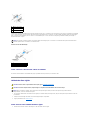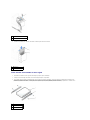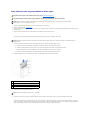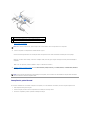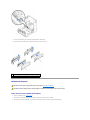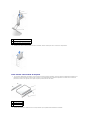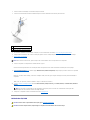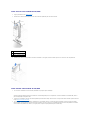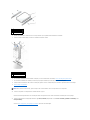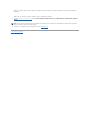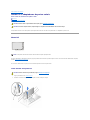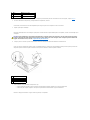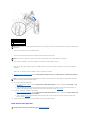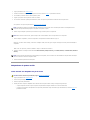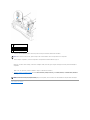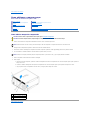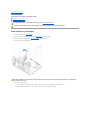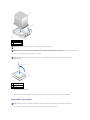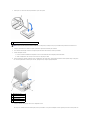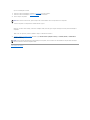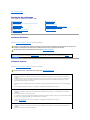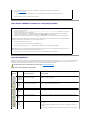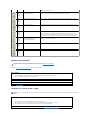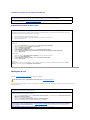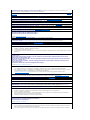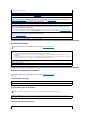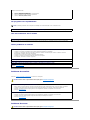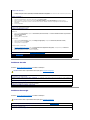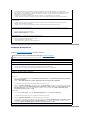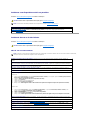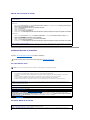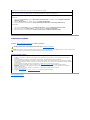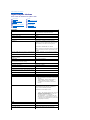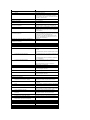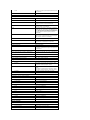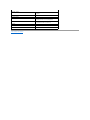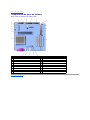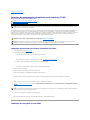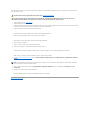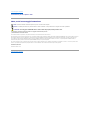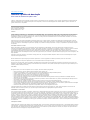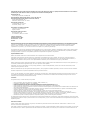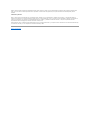GuiadousuáriodossistemasDell™OptiPlex™GX60
Documentaçãodocomputador
Comoobterinformaçõessobreoseucomputador
Especificaçõestécnicas
Componentes da placa de sistema
Como limpar o computador
Recursosavançados
Como inicializar em um dispositivo USB
Hyper-Threading
Configuraçõesdejumper
Controle da tecnologia LegacySelect
Gerenciabilidade
Proteçãoporsenha
BotãoLiga/Desliga
Gerenciamento de energia
Segurança
Configuraçãodosistema
Computador de fator de forma
pequeno
Sobre o seu computador
l Vista frontal
l Vista traseira
l Parte interna do computador
l Como acoplar e remover o suporte do
computador
Comoadicionareremoverpeças
l Antesdecomeçar
l Como abrir a tampa do computador
l Bateria
l Sensordeviolaçãodochassi
l Painel de controle
l Unidades
l Painel E/S
l Memória
l Placas PCI e adaptadores de portas seriais
l Fontedealimentação
l Processador
l Placa de sistema
l Interfacedeprogramaçãodeaplicativosde
telefonia (TAPI)
l Como fechar a tampa do computador
Computador de mesa pequeno
Sobre o seu computador
l Vista frontal
l Vista traseira
l Parte interna do computador
l Como acoplar e remover o suporte do
computador
Comoadicionareremoverpeças
l Antesdecomeçar
l Como abrir a tampa do computador
l Bateria
l Sensordeviolaçãodochassi
l Painel de controle
l Unidades
l Painel E/S
l Memória
l Placas PCI e adaptadores de portas seriais
l Fontedealimentação
l Processador
l Placa de sistema
l Interfacedeprogramaçãodeaplicativosde
telefonia (TAPI)
l Como fechar a tampa do computador
Computador tipo mini-torre pequeno
Sobre o seu computador
l Vista frontal
l Vista traseira
l Parte interna do computador
Comoadicionareremoverpeças
l Antesdecomeçar
l Como abrir a tampa do computador
l Bateria
l Sensordeviolaçãodochassi

Notas, avisos e cuidados
Abreviaçõeseacrônimos
Paraobterumalistacompletadeabreviaçõeseacrônimos,consulteoGlossário.
SevocêadquiriuocomputadorDell™nSeries,qualquerreferêncianestedocumentoasistemasoperacionaisMicrosoft®Windows®nãoéaplicável.
Asinformaçõescontidasnestedocumentoestãosujeitasaalteraçõessemavisoprévio.
©2001-2003DellInc.Todososdireitosreservados.
ÉproibidaareproduçãosempermissãoporescritodaDellInc.
Marcas comerciais utilizadas neste texto: Dell, o logotipo da DELL, OptiPlex, Inspiron, Dimension, Latitude, Dell Precision, DellNet e Dell OpenManagesãomarcascomerciaisdaDell
Inc.; Intel, Pentium e Celeron sãomarcascomerciaisregistradasdaIntelCorporation; Microsoft, Windows NT, MS-DOS e WindowssãomarcascomerciaisregistradasdaMicrosoft
Corporation; IBM e OS/2sãomarcascomerciaisregistradasdaInternationalBusinessMachinesCorporation;NetWare e Novell sãomarcascomerciaisregistradasdaNovell,Inc.
ComoparceiradaENERGYSTAR,aDellInc.determinouqueesteprodutoatendeàsdiretrizesdaENERGYSTARnoqueserefereàeficiênciadeenergia.
Outrosnomesemarcascomerciaispodemserusadosnestedocumentocomoumareferênciaàsentidadesquereivindicamessesnomesemarcasouaosseusprodutos.ADell
Inc.renunciaaodireitodequalquerparticipaçãoemnomesemarcascomerciaisquenãosejamdesuapropriedade.
Modelos: DHS, DHP e DHM
Novembrode20039R323Rev.A04
l Painel de controle
l Unidades
l Painel E/S
l Memória
l Placas PCI e adaptadores de portas seriais
l Fontedealimentação
l Processador
l Placa de sistema
l Interfacedeprogramaçãodeaplicativosde
telefonia (TAPI)
l Como fechar a tampa do computador
Problemas de computador e software
Resoluçãodeproblemas
Soluçãoavançadadeproblemas
Como obter ajuda
Informaçõesadicionais
Glossário
CUIDADO:Instruçõesdesegurança
Hábitosergonômicosdecomputação
Avisosderegulamentação
Garantiaepolíticadedevolução
NOTA: UmaNOTAforneceinformaçõesimportantesqueoajudamausarmelhorocomputador.
AVISO: UmAVISOinformasobreprováveisdanosnohardwareouperdadedadoseensinacomoevitaroproblema.
CUIDADO: UmCUIDADOindicaumpotencialparadanosàpropriedade,danospessoaisoumorte.

Voltaràpáginadeconteúdo
Recursosavançados
GuiadousuáriodossistemasDell™OptiPlex™GX60
Como inicializar em um dispositivo USB
Chavedamemória
1. InsiraachavedamemóriaemumaportaUSBereinicieocomputador.
2. Quando F12=BootMenu(F12=Menudeinicialização) for exibido no canto superior direito da tela, pressione <F12>.
OBIOSdetectaodispositivoeadicionaaopçãodeUSBflashaomenudeinicialização.
3. Nomenudeinicialização,selecioneonúmeroqueaparecepróximoaodispositivoUSB.
OcomputadorseráinicializadonodispositivoUSB.
Unidade de disquete
1. Desativeocontroladordeunidadeintegradoentrandonaconfiguraçãodosistema,indoparadispositivosintegradoseconfigurandoainterfacede
disquete como Off (Desativada).
2. ConecteaunidadededisqueteUSB,insiraumdisqueteinicializávelereinicieocomputador.
Hyper-Threading
Hyper-ThreadingéumatecnologiadaIntel®quepodemelhorarodesempenhototaldocomputador,permitindoqueumprocessadorfísicofuncionecomodois
processadoreslógicos,capazesdeexecutarcertastarefassimultaneamente.Recomenda-sequevocêuseosistemaoperacionalMicrosoft®Windows®XP
ServicePack1(SP1)porqueoWindowsXPéotimizadoparaaproveitarasvantagensdatecnologiaHyper-Threading. Apesar de muitos programas poderem
beneficiar-sedanovatecnologia,algunsnãoforamotimizadosparaHyper-Threading e talvez precisem ser atualizados pelo fabricante do software. Entre em
contatocomofabricantedosoftwareparaobteratualizaçõeseinformaçõessobrecomousarseusoftwarecomHyper-Threading.
ParasaberseseucomputadorestáusandoatecnologiaHyper-Threading:
1. CliquenobotãoStart (Iniciar),cliquecomobotãodireitodomouseemMy Computer (Meu computador) e, em seguida, clique em Properties
(Propriedades).
2. Clique em Hardware e, em seguida, clique em Device Manager (Gerenciador de dispositivos).
3. Na janela Device Manager (Gerenciador de dispositivos), clique no sinal de mais (+) junto ao tipo de processador. Se a Hyper-Threading estiver
ativada,oprocessadorestarálistadoduasvezes.
VocêpodeativaroudesativaraHyper-Threadingatravésdaconfiguraçãodosistema.
Configuraçõesdejumper
Como inicializar em um dispositivo USB
Proteçãoporsenha
Hyper-Threading
BotãoLiga/Desliga
Configuraçõesdejumper
Gerenciamento de energia
Controle da tecnologia LegacySelect
Segurança
Gerenciabilidade
Configuraçãodosistema
NOTA: AinicializaçãoemumdispositivoUSBocorrerásomenteseeleforreinicializável.Paraverificarseodispositivoéinicializável,consultea
documentaçãodele.

Paraalteraraconfiguraçãodeumjumper,retireopluguedo(s)pino(s)eencaixe-o cuidadosamente no(s) pino(s) indicado(s).
Configuraçõesdojumperdaplacadesistema
Controle da tecnologia LegacySelect
OcontroledatecnologiaLegacySelectoferecesoluçõestotalouparcialmenteherdadasounãoherdadascombaseemplataformascomuns,imagensda
unidadedediscorígidoeprocedimentosdeassistênciatécnica.Ocontroleéfornecidoaoadministradoratravésdaconfiguraçãodosistema,doDell
OpenManage™ITAssistantoudaintegraçãopré-instaladapersonalizadadaDell™.
ALegacySelectpermitequeosadministradoresativemoudesativemeletronicamenteconectoresedispositivosdemídiaqueincluemconectoresseriaiseUSB,
umconectorparalelo,slotsPCI,umaunidadededisqueteeconectoresPS/2.Osconectoreseosdispositivosdemídiadesativadostornamosrecursos
disponíveis.Éprecisoreiniciarocomputadorparaaplicarasalterações.
Gerenciabilidade
Formatodealertapadrão
ASFéumpadrãodegerenciamentodeDMTFqueespecificatécnicasdealertapara"antesdaexecuçãodosistemaoperacional"ouemcasode"ausênciado
sistemaoperacional".Elefoicriadoparagerarumalertasobrepossíveiscondiçõesdesegurançaefalhaquandoosistemaoperacionalestiveremestadode
economiadeenergiaouquandoocomputadorestiverdesligado.OASFfoiprojetadoparasubstituirastecnologiasdealertadeausênciadosistema
operacional anteriores.
OOptiPlexGX60oferecesuporteaosseguintesalertaserecursosremotosdoASFversão1.0:
AVISO: Antesdealterarasconfiguraçõesdejumper,desligueocomputadoreretireocabodealimentaçãodatomada.Casocontrário,poderão
ocorrerdanosouresultadosimprevisíveisnocomputador.
Jumper
Configuração
Descrição
PSWD
(jumper verde)
(padrão)
Osrecursosdesenhaestãoativados.
Osrecursosdesenhaestãodesativados.
RTCRST
Reinicializaçãodorelógiodetemporeal
comjumper semjumper

ParaobtermaisinformaçõessobreaimplementaçãodeASFdaDell,consulteoASFUser'sGuide(GuiadousuáriodeASF) e o ASF Administrator's Guide (Guia do
administrador de ASF),disponíveisnositedesuportedaDellnaWebemsupport.dell.com(emInglês).
Dell OpenManage IT Assistant
OITAssistantconfigura,gerenciaemonitoracomputadoreseoutrosdispositivosdeumaredecorporativa.Elegerenciabens,configurações,eventos(alertas)
easegurançadoscomputadoresequipadoscomsoftwaredegerenciamentopadrãodosetor.Tambémoferecesuporteàinstrumentação,emconformidade
comospadrõesSNMP,DMIeCIMdosetor.
ODellOpenManageClientInstrumentation,baseadonospadrõesDMIeCIM,estádisponívelparaoseucomputador.ParaobterinformaçõessobreoIT
Assistant, consulte o DellOpenManageITAssistantUser'sGuide(GuiadousuáriodoDellOpenManageITAssistant),disponívelnositedesuportedaDellnaWeb
em support.dell.com(emInglês).
Dell OpenManage Client Instrumentation
ODellOpenManageClientInstrumentationéosoftwarequepermiteaosprogramasdegerenciamentoremoto(comooITAssistant)fazeremoseguinte:
l Acessarinformaçõessobreocomputador,porexemplo,quantosprocessadorestemequalosistemaoperacionalqueestásendoexecutado
l Monitorarostatusdocomputador(porexemplo,estandoatentoaosalertastérmicosemitidospelossensoresdetemperaturaouaosalertasdefalha
daunidadedediscorígidoemitidospelosdispositivosdearmazenamento)
l Alterar o estado do computador, atualizando o BIOS ou desligando-o remotamente
UmcomputadorgerenciadoéaquelequepossuioDellOpenManageClientInstrumentationconfiguradoemumaredequeusaoITAssistant.Paraobter
informaçõessobreoDellOpenManageClientInstrumentation,consulteoDellOpenManageClientInstrumentationUser'sGuide(GuiadousuáriodoDell
OpenManage Client Instrumentation),disponívelnositedesuportedaDellnaWebemsupport.dell.com(emInglês).
Proteçãoporsenha
Alerta
Descrição
Chassi: Chassis Intrusion – Physical Security Violation/Chassis Intrusion – Physical
SecurityViolationEventCleared(ViolaçãodoChassi– ViolaçãodaSegurança
Física/ViolaçãodoChassi– EventodeViolaçãodaSegurançaFísicaEliminado)
Ocomputadorfoiabertoouoalertadeviolaçãodo
chassi foi eliminado.
BIOS: Corrupt BIOS/Corrupt BIOS Cleared (BIOS: BIOS Corrompido/BIOS Corrompido
Eliminado)
OBIOSfoicorrompidoouacorrupçãodoBIOSfoi
resolvida.
Boot:FailuretoBoottoBIOS(Inicialização:FalhaaoInicializaroBIOS)
OBIOSnãofoicarregadototalmentedurantea
inicialização.
Password:SystemPasswordViolation(Senha:ViolaçãodaSenhadoSistema)
Asenhadosistemaéinválida(oalertaocorreapóstrês
tentativassemêxito).
CPU: CPU DOA Alert/CPU DOA Alert Cleared (CPU: Alerta DOA da CPU/Alerta DOA da CPU
Eliminado)
Oprocessadornãoestáfuncionando.
Heartbeats:EntityPresence(Pulsações:PresençadeEntidade)
Pulsaçõesperiódicasforamtransmitidasparaverificara
presençadosistema.
Temperature: Generic Critical Temperature Problem/Generic Critical Temperature Problem
Cleared(Temperatura:Problemagenéricocríticodetemperatura/Problemagenérico
críticodetemperaturaresolvido)
Atemperaturadocomputadorestáforadoslimitesouo
problema de temperatura do computador foi resolvido.
Voltage: Generic Critical Voltage Problem/Generic Critical Voltage Problem Cleared
(Voltagem:Problemagenéricocríticodevoltagem/Problemagenéricocríticodevoltagem
resolvido)
A voltagem dos reguladores de voltagem integrados
estáforadoslimitesouoproblemadevoltagemfoi
resolvido.
Power Supply: Critical Power Supply Problem/
CriticalPowerSupplyProblemCleared(Fontedealimentação:Problemacríticonafonte
dealimentação/Problemacríticonafontedealimentaçãoresolvido)
Avoltagemdafontedealimentaçãodocomputadorestá
fora dos limites ou o problema de voltagem da fonte de
alimentaçãodocomputadorfoiresolvido.
Cooling Device: Generic Critical Fan Failure/Generic Critical Fan Failure Cleared
(DispositivodeVentilação:FalhaGenéricaCríticanoVentilador/FalhaGenéricaCrítica
no Ventilador Eliminada)
Avelocidadedoventilador(rpm)estáforadoslimitesou
o problema da velocidade do ventilador (rpm) foi
resolvido.
Connectivity: Ethernet Connectivity Enabled/
Ethernet Connectivity Disabled (Conectividade: Conectividade Ethernet
Ativada/Conectividade Ethernet Desativada)
AconectividadeEthernetestáativadaoudesativada.
AVISO: Emboraassenhasforneçamsegurançaparaosdadosdocomputador,elasnãosãoàprovadefalhas.Seosseusdadosexigemmaior
segurança,ésuaresponsabilidadeobtereusarformasadicionaisdeproteção,comoprogramasdecriptografiadedados.

Senha do sistema
Configuraçõesopcionais
Vocênãopoderáalterarouinserirumanovasenhadosistemaseumadasseguintesopçõesforexibida:
l Enabled (Ativado) — Uma senha do sistema foi designada.
l Disabled (Desativada) –Asenhadosistemafoidesativadaporumaconfiguraçãodejumpernaplacadesistema.
Vocêpoderádesignarumasenhadosistemasomentequandoaseguinteopçãoforexibida:
l NotEnabled(Nãoativado) — NenhumasenhadosistemafoiatribuídaeojumperdesenhanaplacadesistemaestánaposiçãoAtivado(opadrão).
Como atribuir uma senha do sistema
Parasairdocamposemdesignarumasenhadosistema,pressione<Tab>ouacombinaçãodeteclas<Shift><Tab>parapassarparaoutrocampoou
pressione <Esc>a qualquer momento antes de concluir a etapa 5.
1. Entrenaconfiguraçãodosistema(consulte"SystemSetup[Configuraçãodosistema]")everifiqueseaopçãoPassword Status (Status da senha)
estádefinidacomoUnlocked (Destravado).
2. DestaqueaopçãoSystem Password (Senha do sistema) e pressione a tecla de seta para a direita ou para a esquerda.
OcabeçalhodaopçãomudaparaEnterPassword (Digitar senha), seguido por um campo vazio entre colchetes com capacidade para 32 caracteres.
3. Digite a nova senha do sistema.
Vocêpodeusaraté32caracteres.Paraapagarumcaractereaodigitarasenha,pressione<Backspace>ouatecladesetaparaaesquerda.Asenha
nãofazdistinçãoentremaiúsculaseminúsculas.
Algumascombinaçõesdeteclasnãosãoválidas.Sevocêdigitarumadessascombinações,ocomputadoremitiráumbipe.
Àmedidaquevocêpressionarcadatecladecaractere(ouabarradeespaçamentoparaumespaçoembranco),umespaçoreservadoseráexibidono
campo.
4. Pressione <Enter>.
Seanovasenhadosistemativermenosque32caracteres,ocampotodoserápreenchidocomespaçosreservados.Ocabeçalhodaopçãomudará
para Verify Password (Confirmar senha), seguido por outro campo vazio entre colchetes com capacidade para 32 caracteres.
5. Para confirmar a senha, digite-a pela segunda vez e pressione <Enter>.
AconfiguraçãodasenhamudaráparaEnabled (Ativada).
6. Saiadaconfiguraçãodosistema.
Aproteçãoporsenhaseráativadaquandovocêreiniciarocomputador.
Digitaçãodasenhadosistema
Quandovocêiniciaroureiniciarocomputador,umdestesavisosseráexibidonatela.
AVISO: Sevocêdeixaroseucomputadorligadoesozinhosemumasenhadesistemaatribuídaoudeixá-lodestravadodeformaquealguémpossa
desativarasenhaalterandoumaconfiguraçãodejumper,qualquerpessoapoderáacessarosdadosarmazenadosnaunidadedediscorígido.

Se Password Status (Status da senha) estiver definido como Unlocked (Destravado):
Type in the password and (Digite a senha e
- press <ENTER> to leave password security enabled. (– pressione<ENTER>paradeixarasegurançaporsenhaativada.)
- press <CTRL><ENTER> to disable password security. (- pressione<CTRL><ENTER>paradesativarasegurançaporsenha.)
Enter password: (Digite a senha:)
Se PasswordStatus (Status da senha) estiver definido como Locked (Travado):
Type the password and press <Enter>. (Digite a senha e pressione <Enter>.)
Sevocêdesignouumasenhadeconfiguração,ocomputadoriráaceitá-la como senha do sistema alternativa.
Sevocêdigitarumasenhadosistemaerradaouincompleta,aseguintemensagemseráexibidanatela:
** Incorrect password. (Senha incorreta.) **
Sevocêdigitarnovamenteumasenhadosistemaincorretaouincompleta,amesmamensagemseráexibidanatela.Sevocêdigitarumasenhadosistema
incorretaouincompletapelaterceiravezconsecutiva,ocomputadorexibiráaseguintemensagem:
** Incorrect password. (Senha incorreta.) **
Numberofunsuccessfulpasswordattempts:(Númerodetentativasdesenhasemêxito:)3
Systemhalted!Mustpowerdown.(Sistemaparalisado.Éprecisodesligar.)
Mesmodepoisqueocomputadorfordesligadoeligado,amensagemanteriorseráexibidasemprequevocêdigitarumasenhadosistemaincorretaou
incompleta.
Comoexcluiroualterarumasenhadosistemajáexistente
1. Entrenaconfiguraçãodosistema(consulte"SystemSetup[Configuraçãodosistema]")everifiqueseaopçãoPassword Status (Status da senha)
estádefinidacomoUnlocked (Destravado).
2. Reinicie o computador.
3. Quando solicitado, digite a senha do sistema.
4. Pressione<Ctrl><Enter>paradesativarasenhajáexistente.
5. Confirme se NotEnabled(Nãoativada)éexibidaparaaopçãoSystem Password (Senha do sistema).
SeaopçãoNotEnabled(Nãoativada)forexibida,asenhadosistemafoiexcluída.Senãoforexibida,pressione<Alt><b>parareiniciarocomputador
erepitadesdeaetapa3atéaetapa5.
Para designar uma nova senha, siga o procedimento descrito em "Como atribuir uma senha do sistema".
6. Saiadaconfiguraçãodosistema.
Senhadeconfiguração
Configuraçõesopcionais
l Enabled (Ativada)–Nãopermiteadesignaçãodesenhasdeconfiguração;éprecisodigitarumasenhadeconfiguraçãoparaefetuaralteraçõesna
configuraçãodosistema.
NOTA: VocêpodeusaroPassword Status (Status da senha) com System Password (Senha do sistema) e Setup Password (Senha de
configuração)paraprotegeraindamaisocomputadorcontraalteraçõesnãoautorizadas.

l NotEnabled(Nãoativada) — Permiteaatribuiçãodesenhasdeconfiguração;orecursodesenhaestáativado,masnenhumasenhafoiatribuída.
Comoatribuirumasenhadeconfiguração
Asenhadeconfiguraçãopodeseramesmaqueasenhadosistema.
1. Entrenaconfiguraçãodosistema(consulte"SystemSetup[Configuraçãodosistema]")everifiqueseaopçãoSetup Password (Senha de
configuração)estádefinidacomoNotEnabled(Nãoativada).
2. DestaqueaopçãoSetupPassword(Senhadeconfiguração) e pressione a tecla de seta para a direita ou para a esquerda.
Ocomputadorexibiráumamensagemsolicitandoqueasenhasejadigitadaeconfirmada.Seumcaracterenãoforpermitido,ocomputadoremitiráum
bipe.
3. Digite e confirme a senha.
Apósaconfirmaçãodasenha,aconfiguraçãodaopçãoSetupPassword(Senhadeconfiguração)mudaráparaEnabled (Ativada).Napróximavezque
vocêentrarnaconfiguraçãodosistema,ocomputadorsolicitaráasenhadeconfiguração.
4. Saiadaconfiguraçãodosistema.
QualqueralteraçãonaSetupPassword(Senhadeconfiguração)entraemvigorimediatamente(nãoéprecisoreiniciarocomputador).
Comooperarocomputadorcomumasenhadeconfiguraçãoativada
Quandovocêentranaconfiguraçãodosistema,aopçãoSetupPassword(Senhadeconfiguração)édestacada,solicitandoadigitaçãodasenha.
Sevocênãodigitarasenhacorreta,ocomputadorpermitiráver,masnãomodificar,asopçõesdeconfiguraçãodosistema.
Comoexcluiroualterarumasenhadosistemajáexistente
Paraalterarumasenhadeconfiguraçãojáexistente,vocêprecisasaberasenhadeconfiguração.
1. Entrenaconfiguraçãodosistema.
2. Digiteasenhadeconfiguraçãoquandoforsolicitado.
3. DestaqueaopçãoSetupPassword(Senhadeconfiguração) e pressione a tecla de seta para a direita ou para a esquerda para excluir a senha de
configuraçãoexistente.
AconfiguraçãomudaráparaNotEnabled(Nãoativada).
Paradesignarumanovasenhadeconfiguração,executeasetapasdescritasem"Como atribuir uma senha do sistema".
4. Saiadaconfiguraçãodosistema.
Como desativar uma senha esquecida e definir uma nova senha
NOTA: Seasduassenhasforemdiferentes,asenhadeconfiguraçãopoderáserusadacomosenhaalternativadosistema.Noentanto,asenhado
sistemanãopodeserusadanolugardasenhadeconfiguração.
NOTA: VocêpodeusaroPassword Status (Status da senha) com System Password (Senha do sistema) e Setup Password (Senha de
configuração)paraprotegeraindamaisocomputadorcontraalteraçõesnãoautorizadas.
AVISO: Esseprocessoapagaasenhadosistemaeadeconfiguração.

1. Abra a tampa do computador.
2. Remova do jumper o plugue denominado PSWD.
Consulte "Configuraçõesdejumper" para localizar o jumper da senha.
3. Feche a tampa do computador.
4. Reconecteocomputadoreosdispositivosàstomadaselétricaseligue-os.
Essaaçãodesativaassenhasexistentes.
5. EntrenaconfiguraçãodosistemaeverifiqueseaopçãoSetupPassword(Senhadeconfiguração)estádefinidacomoDisabled (Desativado).
6. Saiadaconfiguraçãodosistema.
7. Abra a tampa do computador.
8. Recoloque o plugue do jumper PSWD.
9. Fecheatampadocomputador,reconecteocomputadoreosdispositivosàstomadaselétricaseligue-os.
Essaaçãoreativaráorecursodesenha.Quandovocêentrarnaconfiguraçãodosistema,asduasopçõesdesenhaserãoexibidascomoNot Enabled
(Nãoativado).Orecursodesenhaestaráativado,masnenhumasenhaterásidoatribuída.
10. Atribuaumanovasenhadosistemae/oudeconfiguração.
BotãoLiga/Desliga
VocêpodeutilizarorecursodeACPIparaconfigurarafunçãodossistemasoperacionaisWindows2000eWindowsXP.
FunçõesdobotãoLiga/DesligacomACPIativada
FunçõesdobotãoLiga/DesligacomACPIdesativada
CUIDADO: Antes de abrir a tampa do computador, consulte as instruçõesdesegurança.
CUIDADO: Antes de abrir a tampa do computador, siga as instruçõesdesegurança.
AVISO: Semprequepossível,façaodesligamentodocomputadordeformaadequada .
Ação
Results (Resultados)
Computador ligado
e ACPI ativada
Computador em modo
de espera
Computador desligado
Pressionarobotão
Liga/Desliga
Ocomputadorvaiparaomododeesperaouédesligado(dependendo
daconfiguraçãodosistemaoperacional)
Ocomputadoréligado
Inicializa e o
computadoréligado
ManterobotãoLiga/Desliga
pressionado
por 6 segundos*
Ocomputadorédesligado
Ocomputadoré
desligado
Inicializa e o
computadoréligado
NOTA: PressionaroumanterobotãoLiga/Desligapressionadoparadesligarocomputadorpoderesultaremperdadedados.UseobotãoLiga/Desligaparadesligar
ocomputadorsomenteseosistemaoperacionalnãoestiverrespondendo.
Ação
Results (Resultados)
Computador ligado e ACPI
desativada
Computador em modo de
suspensão
Computador desligado
PressionarobotãoLiga/Desliga
Ocomputadorédesligado
imediatamente
Ocomputadorédesligado
imediatamente
Inicializaeocomputadoré
ligado
ManterobotãoLiga/Desligapressionadopor6
segundos*
Ocomputadorédesligado
Ocomputadorédesligado
Inicializaeocomputadoré
ligado
NOTA: PressionaroumanterobotãoLiga/Desligapressionadoparadesligarocomputadorpoderesultaremperdadedados.UseobotãoLiga/Desligaparadesligar
ocomputadorsomenteseosistemaoperacionalnãoestiverrespondendo.

Gerenciamento de energia
Ocomputadorpodeserconfiguradoparautilizarmenosenergiaquandovocênãoestivertrabalhando.Vocêcontrolaousodeenergiaatravésdosistema
operacionalinstaladonocomputadoredealgumasconfiguraçõesopcionaisdaconfiguraçãodosistema.Essesperíodosdeconsumoreduzidodeenergiasão
chamados de "estados de economia de energia":
l Standby (Espera).Nesseestadodeeconomiadeenergiaoconsumoéreduzidooudesligadoparaamaioriadoscomponentes,incluindoos
ventiladoresderefrigeração.Noentantoamemóriadosistemapermaneceativa.
O Windows NT®4.0nãooferecesuporteaesseestado.
l Hibernate(Hibernação).Esseestadodeeconomiadeenergiareduzoconsumodeenergiaparaummínimo,gravandotodososdadosnamemóriado
sistemaparaumaunidadedediscorígidoe,emseguida,removendoaenergiadosistema.Acordardesseestadoreiniciaocomputadoreoconteúdoda
memóriaérestaurado.Emseguida,aoperaçãocontinuanopontoemqueocomputadorestavaquandoentrounoestadodehibernação.
OWindowsNT4.0nãooferecesuporteaesseestado.
l Shutdown (Desligado). Esse estado de economia de energia remove toda a energia do computador, exceto por uma pequena quantidade auxiliar.
Desdequeocomputadorcontinueligadoaumatomadaelétrica,poderáseriniciadodeformaautomáticaouremota.Porexemplo,aopçãoAutoPower
On na Systemsetup(configuraçãodosistema)permitequeocomputadorsejainiciadoautomaticamenteemumahoraespecificada.Alémdisso,o
administradordaredepodeiniciarocomputadorremotamenteusandoumeventodegerenciamentodeenergia,comooRemoteWakeUp(Ativação
remota), por exemplo.
Atabelaaseguirlistaosestadosdeeconomiadeenergiaeosmétodosquepodemserusadosparaativarocomputadoremcadaestado.
Segurança
Detecçãodeviolaçãodochassi
Esterecursodetectaseochassifoiabertoealertaousuário.ParaalteraraconfiguraçãodeChassisIntrusion(Violaçãodochassi):
1. a name="1123047">Entrenaconfiguraçãodosistema(consulte"SystemSetup[Configuraçãodosistema]").
2. PressioneatecladesetaparabaixoparapassarparaaopçãoSystemSecurity(Segurançadosistema).
3. Pressione <Enter> para acessar o menu pop-updaopçãoSystemSecurity(SegurançadoSistema).
NOTA: Todos os componentes instalados no computador devem oferecer suporte a esse recurso e possuir os drivers apropriados carregados para
entraremespera.Paraobtermaisinformações,consulteadocumentaçãodofabricantedecadacomponente.
NOTA: Todos os componentes instalados no computador devem oferecer suporte a esse recurso e possuir os drivers apropriados carregados para
entraremhibernação.Paraobtermaisinformações,consulteadocumentaçãodofabricantedecadacomponente.
Estado de economia de energia
Métodosdeacionamento(Windows2000eXP)
Standby (Espera)
l PressionarobotãoLiga/Desliga
l Auto power on
l Mover ou clicar com o mouse
l Digitar no teclado
l Atividade do dispositivo USB
l Evento do gerenciamento de energia
Hibernate(Hibernação)
l PressionarobotãoLiga/Desliga
l Auto power on
l Evento do gerenciamento de energia
Shutdown (Desligado)
l PressionarobotãoLiga/Desliga
l Auto power on
l Evento do gerenciamento de energia
NOTA: Paraobtermaisinformaçõessobregerenciamentodeenergia,consulteadocumentaçãodosistemaoperacional.
NOTA: quandoasenhadeconfiguraçãoestáativada,éprecisoconhecê-laparapoderredefiniraconfiguraçãodeChassisIntrusion(Violaçãodo
chassi).

4. PressioneatecladesetaparabaixoparapassarparaaconfiguraçãodeChassisIntrusion(Violaçãodochassi).
5. Pressioneabarradeespaçamentoparaselecionarumaconfiguraçãodeopção.
6. Saiadaconfiguraçãodosistema.
Configuraçõesopcionais
l Enabled (Ativada) — Seatampadocomputadorestiveraberta,aconfiguraçãomudaráparaDetected (Detectada) e a seguinte mensagem de alerta
seráexibidaduranteapróximarotinadeinicializaçãodocomputador:
Alert! Cover was previously removed. (ALERTA! A tampa foi removida anteriormente.)
PararedefiniraconfiguraçãoDetected (Detectada), entrenaconfiguraçãodosistema.NaopçãoChassisIntrusion(Violaçãodochassi), pressione a
tecla de seta para a esquerda ou para a direita a fim de selecionar Reset (Redefinir) e escolha Enabled (Ativada), Enabled-Silent (Ativada em
silêncio) ou Disabled (Desativada).
l Enabled-Silent(Ativadaemsilêncio)(padrão)— Seatampadocomputadorestiveraberta,aconfiguraçãomudaráparaDetected (Detectada).
Nenhumamensagemdealertaseráexibidaduranteapróximaseqüênciadeinicializaçãodocomputador.
l Disabled (Desativada)—Nenhumamonitoraçãodeviolaçãoocorreráenenhumamensagemseráexibida.
Aneldecadeadoeencaixedocabodesegurança
Useumdosseguintesmétodosparaprotegerseucomputador:
l Useapenasumcadeadoouumcadeadoeumcabodesegurançapresoaoaneldocadeado.
Apenasumcadeadojáevitaqueocomputadorsejaaberto.
Umcabodesegurançapresoaumobjetofixoéusadojuntamentecomumcadeadoparaevitaramovimentaçãonãoautorizadadocomputador.
l Acopleumdispositivoantifurtodisponívelcomercialmenteaoencaixedocabodesegurançanapartedetrásdocomputador.
Geralmente,osdispositivosantifurtoincluemumsegmentodecaboderevestimentometálicocomumdispositivodetravamentoeumachaveacoplados.
Adocumentaçãofornecidacomodispositivocontéminstruçõessobrecomoinstalá-lo.
Configuraçãodosistema
Useasdefiniçõesdeconfiguraçãodosistemapara:
l Definiropçõesquepodemserselecionadaspelousuário,comodataehoraousenhadosistema
l Leraquantidadeatualdememóriaoudefinirotipodeunidadedediscorígidoinstalado
ADellrecomendaquevocêimprimaastelasdeconfiguraçãodosistema(pressionando<PrintScreen>)ougraveasinformaçõesparareferênciafutura.
Parausaraconfiguraçãodosistema,éprecisosaberotipodeunidadededisqueteedediscorígidoinstaladonocomputador.Paraconfirmaressas
informações,consulteoRelatóriodetestedemanufaturafornecidocomocomputadorouapastaDellAccessories(AcessóriosdaDell) on-line.
Comoentrarnaconfiguraçãodosistema
1. Ligue ou reinicie o computador.
2. Quando a mensagem Press<F2>toEnterSetup(Pressione<F2>paraentrarnaconfiguração)for exibida no canto superior direito da tela,
pressione <F2> imediatamente.
NOTA: antesdeadquirirumdispositivoantifurto,verifiqueseelecabenoencaixedocabodesegurançadocomputador.

SevocêesperarmuitotempoeologotipodoMicrosoft®Windows®forexibido,aguardeatévisualizaraáreadetrabalhodoWindowse,emseguida,
desligue o computador e tente novamente.
Telasdeconfiguraçãodosistema
Astelasdeconfiguraçãodosistemaexibeminformaçõessobreaconfiguraçãoatualdocomputador.Asinformaçõesnatelasãoorganizadasemquatroáreas:
l Título— A caixa na parte superior de todas as telas que exibe o nome do computador
l Dados do computador — Duascaixasabaixodacaixadetítuloqueexibemoprocessadordocomputador,ocacheL2,aetiquetadeserviçoeonúmero
daversãodoBIOS
l Opções— Umacaixarolávelcontendoopçõesquedefinemaconfiguraçãodocomputador,comohardwareinstalado,conservaçãodeenergiae
recursosdesegurança
Oscamposàdireitadostítulosdeopçãocontêmconfiguraçõesouvalores.Oscamposquepodemseralteradosestãodestacadosnatela.Oscampos
quenãopodemseralterados(porquesãodefinidospelocomputador)nãoestãodestacados.Quando<Enter>forexibidoàdireitadotítulodeuma
opção,pressioneessateclaparaacessarummenupop-upcomopçõesadicionais.
l Funçõesdetecla— Umalinhadecaixasnaparteinferiordetodasastelasquelistaasteclasesuasrespectivasfunçõesnaconfiguraçãodosistema
BootSequence(Seqüênciadeinicialização)
Esterecursopermitequeosusuáriosalteremaseqüênciadedispositivosapartirdaqualocomputadorinicializa.
Configuraçõesopcionais
l Normal — (disponívelsomenteparaoprocessodeinicializaçãoatual)Ocomputadortentainicializardeacordocomaseqüênciadedispositivos
especificada na configuraçãodosistema.
l Diskette Drive (Unidade de disquete) — Ocomputadortentainicializarapartirdaunidadededisquete.Seodisquetequeestivernaunidadenãofor
inicializávelousenãohouverdisquetenaunidade,ocomputadorgeraráumamensagemdeerro.
l HardDrive(Discorígido) — Ocomputadortentainicializarapartirdaunidadedediscorígidoprincipal.Senãohouversistemaoperacionalna
unidade,ocomputadorgeraráumamensagemdeerro.
l CD Drive (Unidade de CD) — OcomputadortentainicializarapartirdaunidadedeCD.SenãohouverCDnaunidadeouseoCDnãopossuirsistema
operacional,ocomputadorgeraráumamensagemdeerro.
l PXE — Enquantoocomputadorinicializa,pressione<F3>paraexibirummenuquepermitaselecionarummétododeinicializaçãoapartirdeum
servidorderede.Senãohouverumarotinadeinicializaçãodisponívelapartirdeumservidorderede,osistematentaráinicializarapartirdopróximo
dispositivonalistadaseqüênciadeinicialização.
l USB Flash Device (Dispositivo flash USB) — InsiraodispositivodememóriaemumaportaUSBereinicieocomputador.QuandoF12=BootMenu
(F12=Menudeinicialização)forexibidonocantosuperiordireitodatela,pressione<F12>.OBIOSdetectaachaveeadicionaaopçãodechaveUSBao
menudeinicialização.
Comoalteraraseqüênciadeinicializaçãodocomputadorparaainicializaçãoatual
NOTA: Paragarantirodesligamentocorretodocomputador,consulteadocumentaçãofornecidacomosistemaoperacional.
Teclas
Ação
<Tab> ou a tecla de seta para baixo
Passaparaopróximocampo.
<Shift>, <Tab> ou a tecla de seta para cima
Passa para o campo anterior.
tecla de seta para a esquerda ou para a direita
Alternaasopçõesdeumcampo.Emmuitoscampos,tambémépossíveldigitarovalorapropriado.
<Page Down> ou <Page Up>
Percorreasinformaçõesdaajuda.
<Enter>
Entra no menu pop-updeopçõesdocamposelecionado.
barradeespaçamento,<=>ou<->
No menu pop-updeopçõesdocamposelecionado,alternaasopçõesdeumcampo.
<Alt> <x>
Saidaconfiguraçãodosistemasemreiniciarocomputador,retornando-oàrotinadeinicialização.
<Alt> <b>
Saidaconfiguraçãodosistemaereiniciaocomputador,implementandoasalteraçõesefetuadas.
<Alt> <d>
Restauraopadrãodaconfiguraçãoselecionada.
<Alt> <f>
Restauraaconfiguraçãopadrãodetodasasconfiguraçõesdosistema.
NOTA: ParainicializaremumDispositivoFlashUSB,odispositivodeveserinicializável.Paraverificarseodispositivoéinicializável,consultea
documentaçãoouositedodispositivonaWeb.

Vocêpodeusaresterecurso,porexemplo,parafazercomqueocomputadorinicializeapartirdaunidadedeCDparapoderexecutaroDellDiagnostics,mas
especificandoqueocomputadordeveráinicializarapartirdaunidadedediscorígidoquandoostestesdediagnósticoestiveremconcluídos.
SevocêesperarmuitotempoeologotipodoWindowsforexibido,aguardeatévisualizaraáreadetrabalhodoWindowse,emseguida,desligueo
computador e tente novamente.
1. Ligue ou reinicie o computador.
2. Quando F12 = Setup (F2 = Configurar), F12 = Boot (F2 = Inicializar) for exibido no canto superior direito da tela, pressione <F12>.
O menu BootDevice(Dispositivodeinicialização)seráexibido,listandotodososdispositivosdeinicializaçãodisponíveis.Cadadispositivopossuium
númeroaolado.
3. Naparteinferiordomenu,digiteonúmerododispositivoaserusadosomentenainicializaçãoatual.
Comoalteraraseqüênciadeinicializaçãodefuturasinicializações
1. Entrenaconfiguraçãodosistema.
2. UseasteclasdesetaparadestacaraopçãodemenuBootSequence(Seqüênciadeinicialização) e pressione <Enter> para acessar o menu pop-up.
3. Pressione as teclas de seta para cima e para baixo para mover-se pela lista de dispositivos.
4. Pressioneabarradeespaçamentoparaativaroudesativarumdispositivo(dispositivosativadospossuemumamarcadeseleção).
5. Pressione mais (+) ou menos (–) para mover um dispositivo selecionado para cima ou para baixo na lista.
Opçõesdeconfiguraçãodosistema
NOTA: Anoteaseqüênciadeinicializaçãoatual,casoqueirarestaurá-la.
ACPowerRecovery(RecuperaçãodeenergiadeCA[CorrenteAlternada])— DeterminaoqueacontecequandoaenergiadeCAé
restaurada para o computador
l Off[Desligado](padrão) – OcomputadorpermanecedesligadoquandoaenergiadeCAérestaurada
l On (Ligado) – OcomputadoréiniciadoquandoaenergiadeCAérestaurada
l Last(Último)– O computador retorna ao estado de energia de CA existente no momento em que houve perda de energia
AssetTag(Etiquetadepatrimônio)— Exibeonúmerodaetiquetadepatrimônioprogramávelpeloclienteparaocomputadorsehouverum
númerodeetiquetadepatrimôniodesignado.
Auto Power On — Utilitárioquedefinehorárioediasdasemanaparaocomputadorserligadoautomaticamente.Asopçõessãotodosos
dias ou uma vez por semana (toda segunda-feira,todaterça,eassimpordiante).
Ohorárioémantidonoformatode24horas(horas:minutos).Altereohoráriodeinicializaçãopressionandoasteclasdesetaparaa
esquerdaouparaadireitaafimdeaumentaroudiminuirosnúmerosoudigitenúmerosnoscamposdedataehora.
Disabled (Desativado)éopadrão.
Orecursonãofuncionarásevocêdesligarocomputadorusandoumfiltrodelinhaouumreguladordevoltagem.
CPUInformation(InformaçõessobreaCPU)
l CPU Speed (Velocidade da CPU) — Velocidadedoprocessadornaqualocomputadoréinicializado
PressioneasteclasdesetaparaaesquerdaouparaadireitaafimdealternaraopçãoCPU Speed (Velocidade da CPU) entre a
velocidadequalificadadoprocessadorresidente(padrão)eamenorvelocidadecompatível.Qualqueralteraçãonessaopçãoentraem
vigorimediatamente(nãoéprecisoreiniciar).
Paraalternarentreavelocidadequalificadadoprocessadoreavelocidadecompatívelenquantoocomputadorestiversendo
executadoemmodoreal,pressione<Ctrl><Alt><\>.Emtecladosquenãousaminglêsamericano,pressione<Ctrl><Alt><#>.
l Bus Speed (Velocidade do barramento) — Velocidade do barramento do sistema do processador
l ProcessorID(Identificaçãodoprocessador) — Oscódigosdeidentificaçãodofabricantedoprocessadorinstalado
l Clock Speed (Velocidade do clock) — Velocidadeprincipaldeoperaçãodo(s)microprocessador(es)
l Cache Size (Tamanho do cache) — Tamanho do cache L2 do processador
l Hyper-Threading — AconfiguraçãoquepermiteativaroudesativaratecnologiaHyper-Threading para sistemas operacionais que
oferecemsuporteparaesserecurso.AconfiguraçãopadrãoéDisabled (Desativado).
NOTA: Se o computador possuir um processador capaz de oferecer suporte a hyper-threading,aopçãoHyper-Threadingseráaprimeira
seleçãodalista.
Configuraçãodeunidades —
l Diskette Drive A (Unidade de disquete A) — Tipodeunidade(s)dedisqueteinstalada(s)nocomputador.Naconfiguraçãode
cabeamento-padrão,Diskette Drive A (Unidade de Disquete A)(aunidadededisquetedeinicialização)éumaunidadepara

disquetesde3,5polegadasinstaladanocompartimentosuperiordaunidade,acessívelexternamente.Asduasopçõessão3.5 Inch,
1.44 MB (3,5 polegadas, 1,44 MB) e NotInstalled(Nãoinstalado).
AsunidadesdefitanãoaparecemnaopçãoDiskette Drive A (Unidade de disquete A).Porexemplo,seumaúnicaunidadede
disquete e uma unidade de fita estiverem conectadas ao cabo de interface da unidade de disquete, defina Diskette Drive A (Unidade
de disquete A) como 3.5 Inch, 1.44 MB (3,5 polegadas, 1,44 MB).
l Primary Drive 0 (Unidade Principal 0) — IdentificaaunidadedediscorígidoIDEconectadaaoconectorIDE1naplacadosistema.
l Primary Drive 1 (Unidade Principal 1) — Identifica o dispositivo IDE conectado ao conector IDE2 na placa do sistema.
l SecondaryDrive0(UnidadeSecundária0) — IdentificaodispositivoqueestácabeadocomaunidadenocabodedadosIDE1.
l SecondaryDrive1(UnidadeSecundária1) — IdentificaodispositivoqueestácabeadocomodispositivonocabodedadosIDE2.
l IDE Drive UDMA (UDMA da unidade IDE) — Defineomododetodasasunidadesdediscorígidoinstaladas.
NOTA: ParaterumdispositivoconectadoàinterfaceIDEsecundária,éprecisoterumdispositivoIDEconectadoàinterfaceIDEprimária.
Se ocorrer um problema, consulte "Problemasnaunidadedediscorígido".
Fastboot(Inicializaçãorápida)
l On (Ativado)[padrão]— Ocomputadoréinicializadoematé10segundos,ignorandodeterminadostesteseconfigurações.
l Off (Desativada)—Ocomputadornãoignoradeterminadostesteseconfiguraçõesduranteoprocessode inicialização.
Hard-DiskDriveSequence(Seqüênciadaunidadedediscorígido)
Sevocêinserirumdispositivodeinicializaçãoereiniciar,estaopçãoapareceránomenudeconfiguraçãodosistema.
l DispositivodeinicializaçãodoBIOSdosistema
l USB Device (Dispositivo USB) — ParainicializardeumdispositivodememóriaUSB,selecioneodispositivoUSBemova-o para que
se torne o primeiro dispositivo da lista.
ModoacústicodaunidadedediscorígidoIDE
l Quiet (Silencioso)[padrão]— Aunidadedediscorígidooperanoseunívelmaissilencioso.
l Performance (Desempenho) — Aunidadedediscorígidooperaemvelocidademáxima.
NOTA: Optar pelo modo Performance (Desempenho)podefazercomqueaunidadefiquemaisruidosa,masseudesempenhonãoserá
afetado.
l Bypass (Ignorar) — Ocomputadornãotestaoualteraaconfiguraçãodeacústicaatual.
l Suggested (Sugerido) — Aunidadedediscorígidooperaemumnívelsugeridopeloseufabricante.
NOTA: Aalteraçãodaconfiguraçãodeacústicanãomodificaaimagemdaunidadedediscorígido.
Integrated Devices (Dispositivos integrados)—Configuraosseguintesdispositivosintegradosàplacadesistema:
l Sound (Som)—AsconfiguraçõessãoOn (Ativado)(padrão) ou Off (Desativado).
l USB Controller (Controlador USB) — AsconfiguraçõessãoOn (Ativado)(padrão) ou Off (Desativado).
l USBEmulation(EmulaçãoUSB) — AsconfiguraçõessãoOn(Ativado)[padrão] ou Off (Desativado).
l Network Interface Controller (Controlador da interface de rede) — AsconfiguraçõessãoOn (Ativado)(padrão),Off
(Desativado) ou Onw/ PXE (Ativado com PXE).
l Mouse Port (Porta do mouse) — AsconfiguraçõessãoOn(Ativado)[padrão] ou Off (Desativado).
l PCI Slots (Slots PCI) — AsconfiguraçõessãoEnabled (Ativado)[padrão]ouOff (Desativado).
l Serial Port 1 and Serial Port 2 (Porta serial 1 e Porta serial 2) — Asconfiguraçõessão Off (Desativadas) e Auto(Automático)
[padrão].(SerialPort2[PortaSerial2]aparececomoopçãosevocêtiverumaplacadeportaserialinstalada.)
Auto(Automático)configuraautomaticamenteumconectorparaumadesignaçãoespecífica(COM1 ou COM3 para Serial Port 1
[Porta Serial 1]; COM2 ou COM4 para Serial Port 2 [Porta Serial 2]).
SevocêdefinirumconectorserialcomoAuto(Automático) e adicionar uma placa contendo um conector configurado com a mesma
designação,ocomputadorremapearáautomaticamenteaportaintegradaparaapróximadesignaçãodeconectordisponívelque
compartilheasmesmasconfiguraçõesdeIRQ,asaber:
COM1(EndereçodeE/S3F8h),quecompartilhaIRQ4comCOM3,seráremapeadoparaCOM3(EndereçodeE/S3E8h).
COM2(EndereçodeE/S2F8h),quecompartilhaIRQ3comCOM4,seráremapeadoparaCOM4(EndereçodeE/S2E8h).
NOTA: quandodoisconectoresCOMcompartilhamumaconfiguraçãodeIRQ,vocêpodeusarqualquerumdosconectores,conforme
necessário,masnãoconseguiráusá-losaomesmotempo.SevocêestiverexecutandoosistemaoperacionalWindows95ouIBM®OS/2®,
nãopoderáusarosdoisconectoresseriaisaomesmotempo.Seosegundoconector(COM3ouCOM4)tambémestiveremuso,oconector
integradoserádesligado.
l Parallel Port (Porta paralela) – AsconfiguraçõessãoMode (Modo), I/OAddress(EndereçodeE/S) e DMA Channel (Canal
DMA).
AsconfiguraçõesdeMode (Modo)sãoPS/2, EPP, ECP, AT ou Off (Desativado).DefinaaopçãoMode (Modo) de acordo com o tipo
dedispositivoacopladoaoconectorparalelo.Paradeterminaromodocorretoaserusado,consulteadocumentaçãofornecidacomo
dispositivo.
AsconfiguraçõesdeI/OAddress(EndereçodeE/S)são378h(padrão),278h ou 3BCh. Asconfiguraçõesnãoestarãodisponíveis
quando Mode (Modo) estiver definido como Off (Desativado).
NOTA: Vocênãopoderádefiniroconectorparalelocomo3BCh se Mode (Modo) estiver definido como EPP.
DMA Channel (Canal DMA)éexibidosomentequandoMode (Modo)estádefinidocomoECP. AsconfiguraçõessãoDMA 1, DMA 3
ou Off (Desativado).
l IDE Drive Interface (Interface de Unidade IDE) — AsconfiguraçõessãoOff (Desativada) e Auto(Automática)[padrão].
Auto(Automático)desligaainterfaceIDEquandonecessárioparaacomodarumaplacacontroladorainstaladaemumslotde
expansão.

Voltaràpáginadeconteúdo
l Diskette Interface (Interface de Disquete) — AsconfiguraçõessãoAuto(Automático)[padrão],Read Only (Somente para
leitura) e Off (Desativada).
Auto(Automático)desligaocontroladordaunidadededisqueteintegradaquandonecessárioparaacomodarumaplaca
controladorainstaladaemumslotdeexpansão.
Read Only (Somente para leitura) evita que o controlador da unidade de disquete integrada do computador grave em unidades de
disqueteeativaaopçãoAuto(Automático).
l PrimaryVideoController(ControladordeVídeoPrincipal) — AsconfiguraçõessãoAuto(Automático)[padrão]eOnboard
(Embutido).
Auto(Automático)[padrão]—SehouversomenteumaplacaAGPinstalada,ocomputadorautilizará;sehouversomenteumaplaca
PCI,ocomputadorautilizará;seambasestivereminstaladas,ocomputadorutilizaráasduasplacas.
Onboard (Embutida) — O computador utiliza a placa AGP.
Keyboard NumLock (NumLock do teclado) – AsconfiguraçõessãoOn (Ativado) e Off (Desativado)[nãoseaplicaaostecladosde84
teclas].
On (Ativada) — Ativaoconjuntodeteclasdaextremidadedireitadotecladoparaqueforneçamasfunçõesmatemáticasenuméricas
mostradas na parte superior de cada tecla.
Off (Desativada) — Ativaoconjuntodeteclasdaextremidadedireitadotecladoparaqueforneçamasfunçõesdecontroledocursor
mostradas na parte inferior de cada tecla.
MemoryInformation(InformaçõessobreaMemória)— Indicaaquantidadedememóriainstalada,avelocidadedamemóriado
computador,aquantidadedememóriadevídeo,otamanhodocachedeexibiçãoeomododocanal(duploousimples).

Voltaràpáginadeconteúdo
Soluçãoavançadadeproblemas
GuiadousuáriodossistemasDell™OptiPlex™GX60
Dell Diagnostics
Comoreinstalardriverseutilitários
Como usar o recurso System Restore (Restaurar sistema) do Microsoft®Windows®XP
Como reinstalar o Microsoft®Windows®XP
Como reinstalar o Microsoft Windows 2000
Resoluçãodeincompatibilidadesdesoftwareehardware
Dell Diagnostics
Quando usar o Dell Diagnostics
Sevocêtiveralgumproblemacomoseucomputador,façaasverificaçõesindicadasem"Resoluçãodeproblemas" e execute o Dell Diagnostics antes de entrar
emcontatocomaDellparaobterassistênciatécnica.
Érecomendávelquevocêimprimaestesprocedimentosantesdecomeçar.
Entrenaconfiguraçãodosistema,examineasinformaçõesdeconfiguraçãodocomputadoreverifiqueseodispositivoquevocêdesejatestarfazparteda
configuraçãodosistemaeseestáativado.
Inicie o Dell Diagnostics a partir da unidade de discorígido ou do Drivers and Utilities CD(tambémconhecidocomoResourceCD).
ComoiniciaroDellDiagnosticsapartirdaunidadedediscorígido
1. Desligue o computador e reinicie-o.
2. QuandoologotipodaDELL™forexibido,pressione<F12>imediatamente.
SevocêesperarmuitotempoeologotipodoMicrosoft®Windows®forexibido,aguardeatévisualizaraáreadetrabalhodoWindows.Emseguida,
desligueocomputadoratravésomenuStart (Iniciar) e tente novamente.
3. Quandoalistadedispositivosdeinicializaçãoforexibida,destaqueBoottoUtilityPartition(Inicializarnapartiçãodoutilitário) e pressione
<Enter>.
4. Quando o menu principal do Dell Diagnostics for exibido, selecione o teste a ser executado.
ComoiniciaroDellDiagnosticsnoCDDriversandUtilities(Driverseutilitários)
1. Insira o Drivers and Utilities CD.
2. Desligue o computador e reinicie-o.
Quando o logotipo da DELL aparecer, pressione <F12> imediatamente.
SevocêesperarmuitotempoeologotipodoWindows®forexibido,aguardeatévisualizaraáreadetrabalhodoWindows.Emseguida,desligueo
computadoratravésomenuStart (Iniciar) e tente novamente.
CUIDADO: Antesdeiniciarosprocedimentosdestaseção,sigaasinstruçõesdesegurança.
AVISO: ODellDiagnosticsfuncionaapenasemcomputadoresDell™.
NOTA: Sereceberumamensageminformandoqueapartiçãodoutilitáriodediagnósticonãofoilocalizada,executeoDellDiagnosticsapartirdo
Drivers and Utilities CD.

3. Quandoalistadedispositivosdeinicializaçãoforexibida,destaqueIDE CD-ROM Device (Dispositivo de CD-ROM IDE) e pressione <Enter>.
4. NomenudeinicializaçãodoCD,escolhaaopçãoIDE CD-ROM Device (Dispositivo de CD-ROM IDE).
5. Nomenuexibido,escolhaaopçãoBoot from CD-ROM (Inicializar a partir do CD-ROM).
6. Digite 1 para iniciar o menu do ResourceCD.
7. Digite 2 para iniciar o Dell Diagnostics.
8. Selecione Run the 32 Bit Dell Diagnostics (Executar o Dell Diagnostics de 32 bits)nalistanumerada.Sehouverváriasversõeslistadas,selecionea
versãocorretaparaasuaplataforma.
9. Quando o menu principal do Dell Diagnostics for exibido, selecione o teste a ser executado.
Menu principal do Dell Diagnostics
1. Quando o Dell Diagnostics for carregado e a tela Main Menu (Menu principal)forexibida,cliquenobotãoquetenhaaopçãodesejada.
2. Seforencontradoumproblemaduranteumteste,apareceráumamensagemexibindoocódigodoerroeumadescriçãodoproblema.Anoteocódigo
deerroeadescriçãodoproblemaesigaasinstruçõesnatela.
Sevocênãoconseguirresolveracondiçãodeerro,entre em contato com a Dell.
3. SevocêexecutarumtesteusandoaopçãoCustom Test (Teste personalizado) ou SymptomTree(Árvoredesintomas), clique na respectiva guia
nestatabelaparaobtermaisinformações.
4. Quandoostestesforemconcluídos,removaoCDseestiverexecutandooDellDiagnosticsapartirdoDrivers and Utilities CD.
5. FecheateladetesteparavoltaràtelaMain Menu (Menu principal). Para sair do Dell Diagnostics e reiniciar o computador, feche a tela Main Menu
(Menu principal).
Comoreinstalardriverseutilitários
ComousarorecursoDeviceDriverRollback(Reversãodedriverdedispositivo)doWindows
XP
NOTA: Aspróximasetapasalteramaseqüênciadeinicializaçãoumavez.Apróximainicializaçãoserádeacordocomosdispositivosespecificadosna
configuraçãodosistema.
NOTA: AEtiquetadeserviçodocomputadorestánapartesuperiordecadateladeteste.SevocêentraremcontatocomaDell,osuportetécnico
solicitaráonúmerodaetiquetadeserviço.
Opção
Função
Express Test (Teste
rápido)
Executaumtesterápidodosdispositivos.Normalmente,essetestelevade10a20minutosenãoexigeinteraçãodesuaparte.
AumenteaspossibilidadesdedetectaroproblemarapidamenteexecutandoprimeirooExpresstest(Testerápido).
Extended Test (Teste
longo)
Executaumaverificaçãocompletadosdispositivos.Normalmente,essetestelevaumahoraoumaiseexigequevocêresponda
a perguntas periodicamente.
Custom Test (Teste
personalizado)
Testaumdeterminadodispositivo.Vocêpodepersonalizarostestesaseremexecutados.
SymptomTree(Árvore
de sintomas)
Listaossintomasmaiscomunsencontradosepermiteselecionarumtestecombasenosintomadoproblemaqueestá
ocorrendo.
Guia
Função
Results
(Resultados)
Exibeosresultadosdotesteeascondiçõesdeerroencontradas.
Errors (Erros)
Exibeascondiçõesdeerroencontradas,oscódigosdeerroeadescriçãodoproblema.
Help (Ajuda)
Descreveotesteepodeindicarosrequisitosparaasuaexecução.
Configuration
(Configuração)
Exibeaconfiguraçãodehardwaredodispositivoselecionado.
ODellDiagnosticsobtémasinformaçõesdeconfiguraçãoreferentesatodososdispositivosapartirdaconfiguraçãodosistema,da
memóriaedediversostestesinternoseexibe-as na lista de dispositivos localizada no lado esquerdo da tela. A lista de dispositivos
talveznãoexibaosnomesdetodososcomponentesinstaladosnocomputadoroudetodososdispositivosacopladosaele.
Parameters
(Parâmetros)
Permitepersonalizarotestealterandosuasconfigurações.
AVISO: O site de suporte da Dell na Web — support.dell.com(emInglês)— e o Drivers and Utilities CD fornecem drivers aprovados para computadores
daDell™.Sevocêinstalardriversobtidosdeoutrasfontes,talvezseucomputadornãofuncionecorretamente.

Seocorrerumproblemanocomputadorapósainstalaçãoouaatualizaçãodeumdriver,useorecursoDeviceDriverRollback(Reversãodedriverde
dispositivo)doWindowsXPparasubstituirodriverpelaversãoinstaladaanteriormente.
1. CliquenobotãoStart (Iniciar) e, em seguida, clique em Control Panel (Painel de controle).
2. Em Pick a Category (Selecione uma categoria), clique em PerformanceandMaintenance(Desempenhoemanutenção).
3. Clique em System (Sistema).
4. Na janela System Properties (Propriedades do sistema), clique na guia Hardware.
5. Clique em Device Manager (Gerenciador de dispositivos).
6. CliquecomobotãodireitodomousenodispositivoparaoqualonovodriverfoiinstaladoecliqueemProperties (Propriedades).
7. Clique na guia Drivers.
8. Clique em Roll Back Driver (Reverter driver).
SeorecursoDeviceDriverRollback(Reversãodedriverdedispositivo)nãoresolveroproblema,useorecursoSystemRestore(Restaurarsistema)para
retornarocomputadorparaoestadooperacionalemqueseencontravaantesdainstalaçãodonovodriver.
Como usar o Drivers and Utilities CD
SeousodorecursoDeviceDriverRollback(Reversãodedriverdedispositivo)oudoSystemRestore(Restaurarsistema)nãoresolveroproblema,reinstaleo
driver a partir do Drivers and UtilitiesCD(tambémconhecidocomooResourceCD).
1. Insira o Drivers and Utilities CD.
SeessaforaprimeiravezemquevocêusaráesseCD,ajanelaInstallation(Instalação)seráabertaparainformarqueainstalaçãoseráiniciada.Clique
em OKerespondaàssolicitaçõesdoprogramadeinstalaçãoparaconcluí-la.
2. Na tela Welcome Dell System Owner (Bem-vindo,proprietáriodesistemadaDell), clique em Next(Avançar).
3. FaçaasseleçõesapropriadasparaSystemModel(ModelodoSistema),OperatingSystem(SistemaOperacional),DeviceType(TipodeDispositivo)e
Topic(Tópico).
4. Clique em My Drivers (Meus drivers) no menu suspenso Topic(Tópico).
O CD DriversandUtilities(Driverseutilitários) examina o hardware e o sistema operacional do seu computador e exibe uma lista de drivers de
dispositivosparaaconfiguraçãodosistema.
5. Cliquenodrivercorretoesigaasinstruçõesparafazerdownloaddodriverparaocomputador.
Paraexibirumalistadetodososdriversdisponíveisparaocomputador,cliqueemDrivers no menu suspenso Topic(Tópico).
Para acessar os arquivos de ajuda do Drivers and UtilitiesCD,cliquenobotãodopontodeinterrogaçãoounolinkHelp (Ajuda) na parte superior da tela.
Como usar o recurso System Restore (Restaurar sistema) do Microsoft®Windows®
XP
O recurso System Restore (Restaurar sistema) do sistema operacional Microsoft Windows XP permite retornar o computador a um estado operacional anterior
(semafetararquivosdedados)seasalteraçõesefetuadasnasconfiguraçõesdosistemaounohardware/softwaretiveremdeixadoocomputadoremum
estadooperacionalnãodesejado.ConsulteaAjudadoWindowsparaobterinformaçõessobrecomousarorecursoSystemRestore(Restaurarsistema).
Comocriarumpontoderestauração
NOTA: Paraacessardriversdedispositivosedocumentaçãodousuário,useoDrivers and UtilitiesCDduranteaexecuçãodoWindows.
AVISO: Façabackupsregularesdosarquivosdedados.OrecursoSystemRestore(Restaurarsistema)nãomonitoraosarquivosdedadosnemos
recupera.

1. CliquenobotãoStart (Iniciar) e, em seguida, clique em Help and Support (Ajuda e suporte).
2. Clique em SystemRestore(Restauraçãodosistema).
3. Sigaasinstruçõesnatela.
Como restaurar o computador a um estado operacional anterior
1. CliquenobotãoStart (Iniciar), aponte para All Programs (Todos os programas)→ Accessories(Acessórios)→ System Tools (Ferramentas de
sistema) e clique em SystemRestore(Restauraçãodosistema).
2. VerifiqueseaopçãoRestore my computer to an earlier time (Restaurar o computador a um estado anterior)estáselecionadaecliqueemNext
(Avançar).
3. Cliquenadatadocalendárioparaaqualdesejarestaurarocomputador.
A tela SelectaRestorePoint(Selecionarumpontoderestauração)forneceumcalendárioquepermitevereselecionarpontosderestauração.Todas
asdatasnocalendáriocompontosderestauraçãodisponíveisaparecememnegrito.
4. SelecioneumpontoderestauraçãoecliqueemNext(Avançar).
Seadatadocalendáriopossuirsomenteumpontoderestauração,essepontoseráselecionadoautomaticamente.Sehouverdoisoumaispontosde
restauraçãodisponíveis,cliquenopontoquedesejausar.
5. Clique em Next(Avançar).
Depois que o recurso System Restore (Restaurar sistema) concluir a coleta de dados, a tela RestorationComplete(Restauraçãoconcluída)será
exibidaeocomputadorseráreiniciado.
6. Depois que o computador reiniciar, clique em OK.
Paraalteraropontoderestauração,vocêpoderepetirasetapasusandoumpontoderestauraçãodiferenteoudesfazerarestauração.
Comodesfazeraúltimarestauraçãodosistema
1. CliquenobotãoStart (Iniciar), aponte para All Programs (Todos os programas)→Accessories(Acessórios)→System Tools (Ferramentas de
sistema) e clique em SystemRestore(Restauraçãodosistema).
2. Clique em Undomylastrestoration(Desfazeraúltimarestauração)e clique em Next(Avançar).
3. Clique em Next(Avançar).
AtelaSystemRestore(Restauraçãodosistema)seráexibidaeocomputadorseráreiniciado.
4. Depois que o computador reiniciar, clique em OK.
Como ativar o recurso System Restore (Restaurar sistema)
SevocêreinstalaroWindowsXPcommenosde200MBdeespaçolivreemdisco,orecursoSystemRestore(Restaurarsistema)serádesativado
automaticamente.Paraconfirmarseeleestáativado:
1. CliquenobotãoStart (Iniciar) e, em seguida, clique em ControlPanel (Painel de controle).
2. Clique em PerformanceandMaintenance(Desempenhoemanutenção).
3. Clique em System (Sistema).
4. Clique na guia SystemRestore(Restauraçãodosistema).
5. VerifiqueseaopçãoTurn off System Restore (Desativar o recurso Restaurar sistema)estádesmarcada.
AVISO: Antesderestaurarocomputadoraumestadooperacionalanterior,salveefechetodososarquivoseprogramasqueestejamabertos.Não
altere,nemabranemexcluaqualquerarquivoouprogramaenquantoarestauraçãodosistemanãotiversidoconcluída.
AVISO: Antesdedesfazeraúltimarestauraçãodosistema,salveefechetodososarquivoseprogramasqueestejamabertos.Nãoaltere,nemabra
nemexcluaqualquerarquivoouprogramaenquantoarestauraçãodosistemanãotiversidoconcluída.
A página está carregando...
A página está carregando...
A página está carregando...
A página está carregando...
A página está carregando...
A página está carregando...
A página está carregando...
A página está carregando...
A página está carregando...
A página está carregando...
A página está carregando...
A página está carregando...
A página está carregando...
A página está carregando...
A página está carregando...
A página está carregando...
A página está carregando...
A página está carregando...
A página está carregando...
A página está carregando...
A página está carregando...
A página está carregando...
A página está carregando...
A página está carregando...
A página está carregando...
A página está carregando...
A página está carregando...
A página está carregando...
A página está carregando...
A página está carregando...
A página está carregando...
A página está carregando...
A página está carregando...
A página está carregando...
A página está carregando...
A página está carregando...
A página está carregando...
A página está carregando...
A página está carregando...
A página está carregando...
A página está carregando...
A página está carregando...
A página está carregando...
A página está carregando...
A página está carregando...
A página está carregando...
A página está carregando...
A página está carregando...
A página está carregando...
A página está carregando...
A página está carregando...
A página está carregando...
A página está carregando...
A página está carregando...
A página está carregando...
A página está carregando...
A página está carregando...
A página está carregando...
A página está carregando...
A página está carregando...
A página está carregando...
A página está carregando...
A página está carregando...
A página está carregando...
A página está carregando...
A página está carregando...
A página está carregando...
A página está carregando...
A página está carregando...
A página está carregando...
A página está carregando...
A página está carregando...
A página está carregando...
A página está carregando...
A página está carregando...
A página está carregando...
A página está carregando...
A página está carregando...
A página está carregando...
A página está carregando...
A página está carregando...
A página está carregando...
A página está carregando...
A página está carregando...
A página está carregando...
A página está carregando...
A página está carregando...
A página está carregando...
A página está carregando...
A página está carregando...
A página está carregando...
A página está carregando...
A página está carregando...
A página está carregando...
A página está carregando...
A página está carregando...
A página está carregando...
A página está carregando...
A página está carregando...
A página está carregando...
A página está carregando...
A página está carregando...
A página está carregando...
A página está carregando...
A página está carregando...
A página está carregando...
A página está carregando...
A página está carregando...
A página está carregando...
A página está carregando...
A página está carregando...
A página está carregando...
A página está carregando...
A página está carregando...
A página está carregando...
A página está carregando...
A página está carregando...
A página está carregando...
A página está carregando...
A página está carregando...
A página está carregando...
A página está carregando...
A página está carregando...
A página está carregando...
A página está carregando...
A página está carregando...
A página está carregando...
A página está carregando...
A página está carregando...
A página está carregando...
A página está carregando...
A página está carregando...
A página está carregando...
A página está carregando...
A página está carregando...
A página está carregando...
A página está carregando...
A página está carregando...
A página está carregando...
A página está carregando...
A página está carregando...
A página está carregando...
A página está carregando...
A página está carregando...
A página está carregando...
A página está carregando...
A página está carregando...
A página está carregando...
A página está carregando...
A página está carregando...
A página está carregando...
A página está carregando...
A página está carregando...
A página está carregando...
A página está carregando...
A página está carregando...
A página está carregando...
A página está carregando...
A página está carregando...
A página está carregando...
A página está carregando...
A página está carregando...
A página está carregando...
-
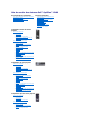 1
1
-
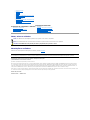 2
2
-
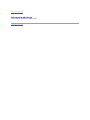 3
3
-
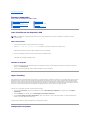 4
4
-
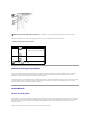 5
5
-
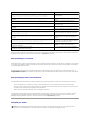 6
6
-
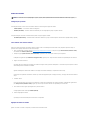 7
7
-
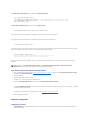 8
8
-
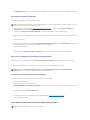 9
9
-
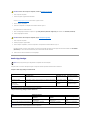 10
10
-
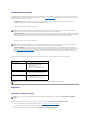 11
11
-
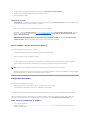 12
12
-
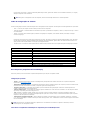 13
13
-
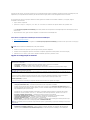 14
14
-
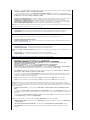 15
15
-
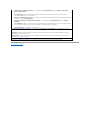 16
16
-
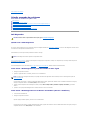 17
17
-
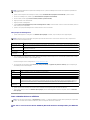 18
18
-
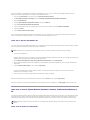 19
19
-
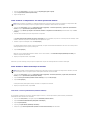 20
20
-
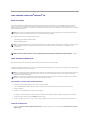 21
21
-
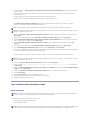 22
22
-
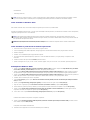 23
23
-
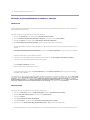 24
24
-
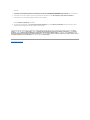 25
25
-
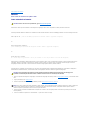 26
26
-
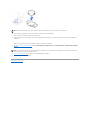 27
27
-
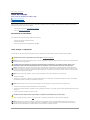 28
28
-
 29
29
-
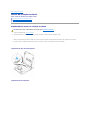 30
30
-
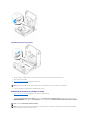 31
31
-
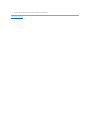 32
32
-
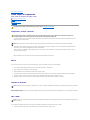 33
33
-
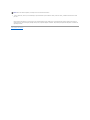 34
34
-
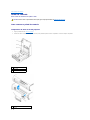 35
35
-
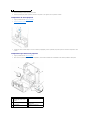 36
36
-
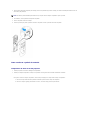 37
37
-
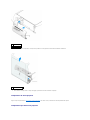 38
38
-
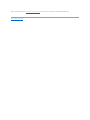 39
39
-
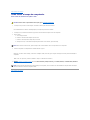 40
40
-
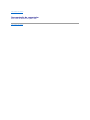 41
41
-
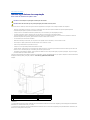 42
42
-
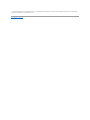 43
43
-
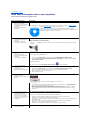 44
44
-
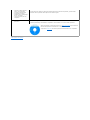 45
45
-
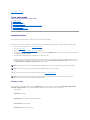 46
46
-
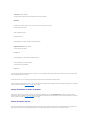 47
47
-
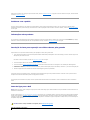 48
48
-
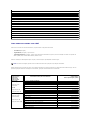 49
49
-
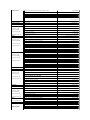 50
50
-
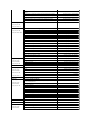 51
51
-
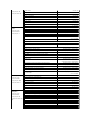 52
52
-
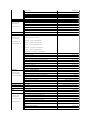 53
53
-
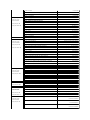 54
54
-
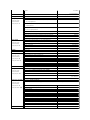 55
55
-
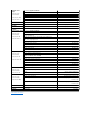 56
56
-
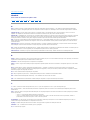 57
57
-
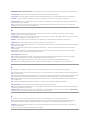 58
58
-
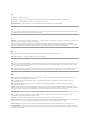 59
59
-
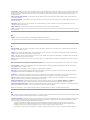 60
60
-
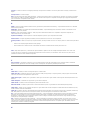 61
61
-
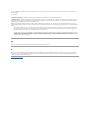 62
62
-
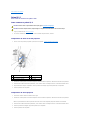 63
63
-
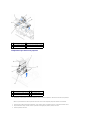 64
64
-
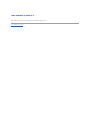 65
65
-
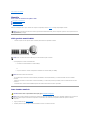 66
66
-
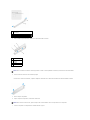 67
67
-
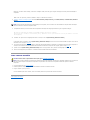 68
68
-
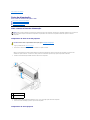 69
69
-
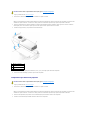 70
70
-
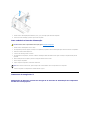 71
71
-
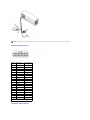 72
72
-
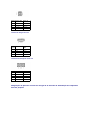 73
73
-
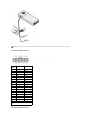 74
74
-
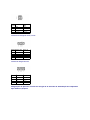 75
75
-
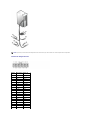 76
76
-
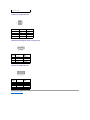 77
77
-
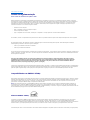 78
78
-
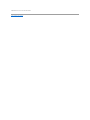 79
79
-
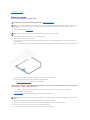 80
80
-
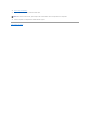 81
81
-
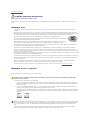 82
82
-
 83
83
-
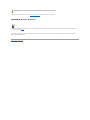 84
84
-
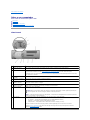 85
85
-
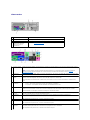 86
86
-
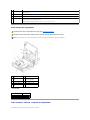 87
87
-
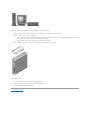 88
88
-
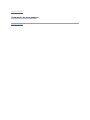 89
89
-
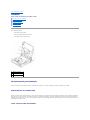 90
90
-
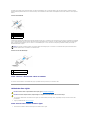 91
91
-
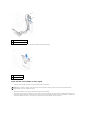 92
92
-
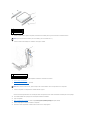 93
93
-
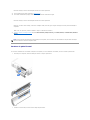 94
94
-
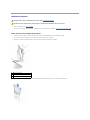 95
95
-
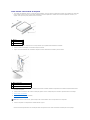 96
96
-
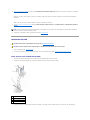 97
97
-
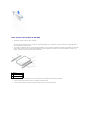 98
98
-
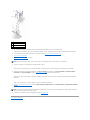 99
99
-
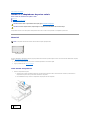 100
100
-
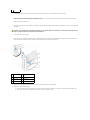 101
101
-
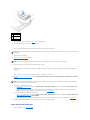 102
102
-
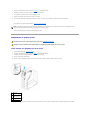 103
103
-
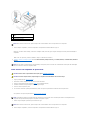 104
104
-
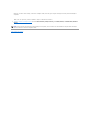 105
105
-
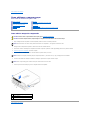 106
106
-
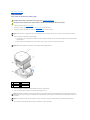 107
107
-
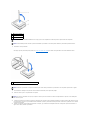 108
108
-
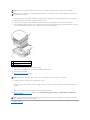 109
109
-
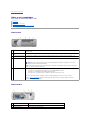 110
110
-
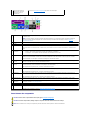 111
111
-
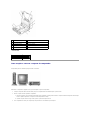 112
112
-
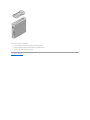 113
113
-
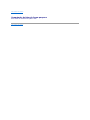 114
114
-
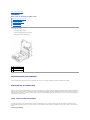 115
115
-
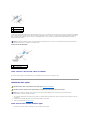 116
116
-
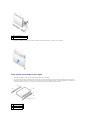 117
117
-
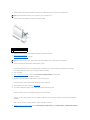 118
118
-
 119
119
-
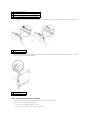 120
120
-
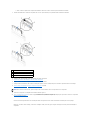 121
121
-
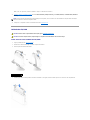 122
122
-
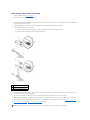 123
123
-
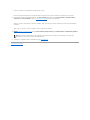 124
124
-
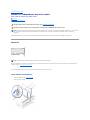 125
125
-
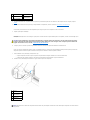 126
126
-
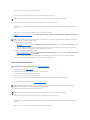 127
127
-
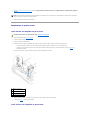 128
128
-
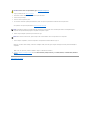 129
129
-
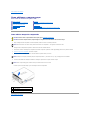 130
130
-
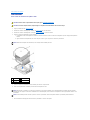 131
131
-
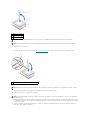 132
132
-
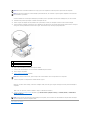 133
133
-
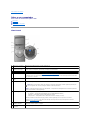 134
134
-
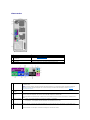 135
135
-
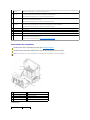 136
136
-
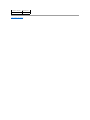 137
137
-
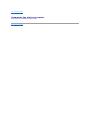 138
138
-
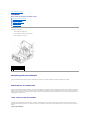 139
139
-
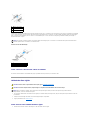 140
140
-
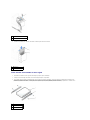 141
141
-
 142
142
-
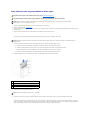 143
143
-
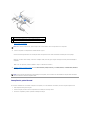 144
144
-
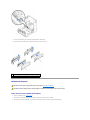 145
145
-
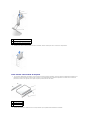 146
146
-
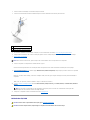 147
147
-
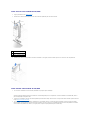 148
148
-
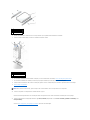 149
149
-
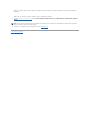 150
150
-
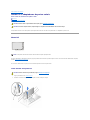 151
151
-
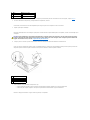 152
152
-
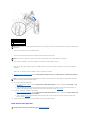 153
153
-
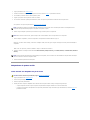 154
154
-
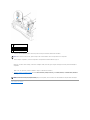 155
155
-
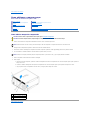 156
156
-
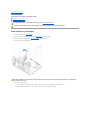 157
157
-
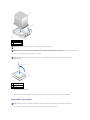 158
158
-
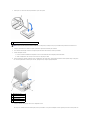 159
159
-
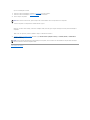 160
160
-
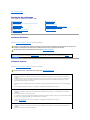 161
161
-
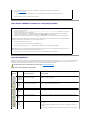 162
162
-
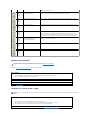 163
163
-
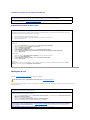 164
164
-
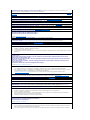 165
165
-
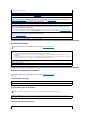 166
166
-
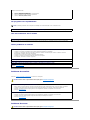 167
167
-
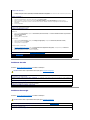 168
168
-
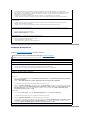 169
169
-
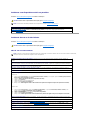 170
170
-
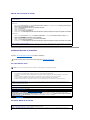 171
171
-
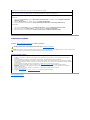 172
172
-
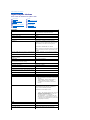 173
173
-
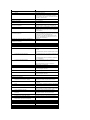 174
174
-
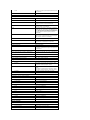 175
175
-
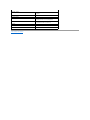 176
176
-
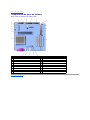 177
177
-
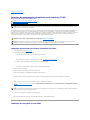 178
178
-
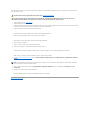 179
179
-
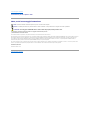 180
180
-
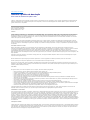 181
181
-
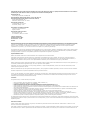 182
182
-
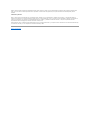 183
183
em outras línguas
- español: Dell OptiPlex GX60 Guía del usuario
Artigos relacionados
-
Dell OptiPlex 170L Guia de usuario
-
Dell Precision 380 Guia de usuario
-
Dell Precision 490 Guia de usuario
-
Dell Precision 690 Guia de usuario
-
Dell Precision 390 Guia de usuario
-
Dell Precision 370 Guia de usuario
-
Dell OptiPlex GX270 Guia de usuario
-
Dell OptiPlex SX280 Guia de usuario
-
Dell OptiPlex 760 Manual do usuário
-
Dell OptiPlex GX520 Guia de usuario